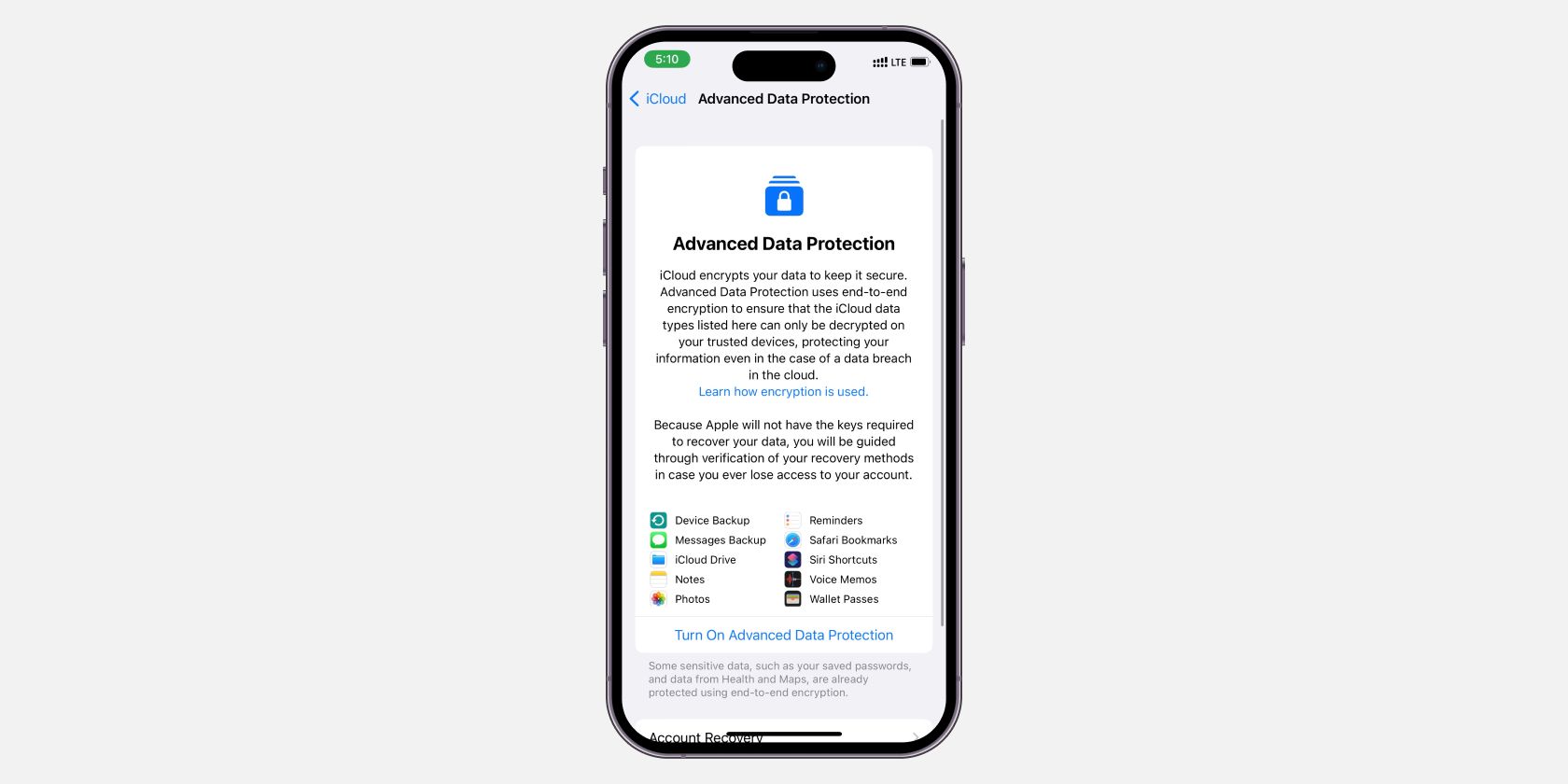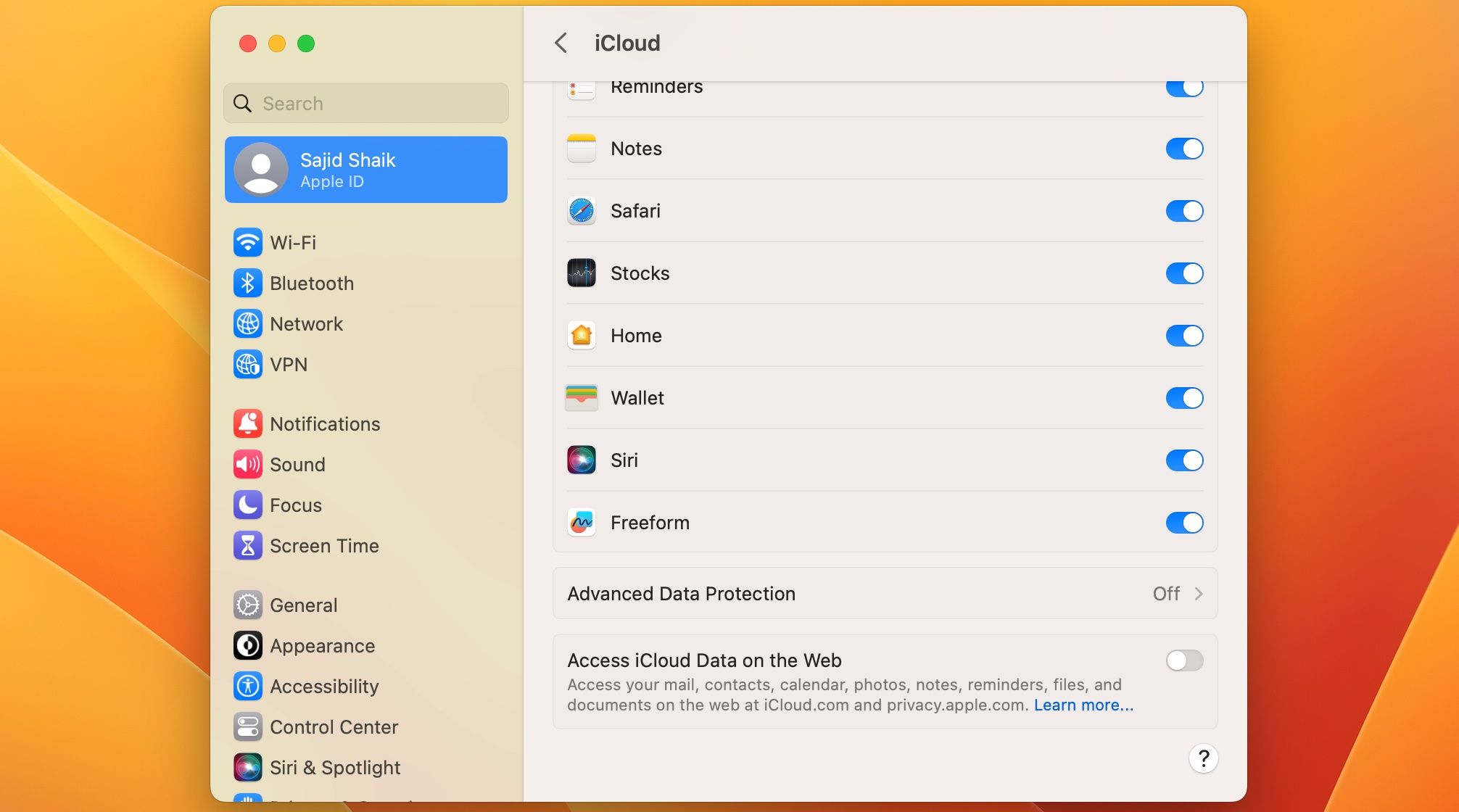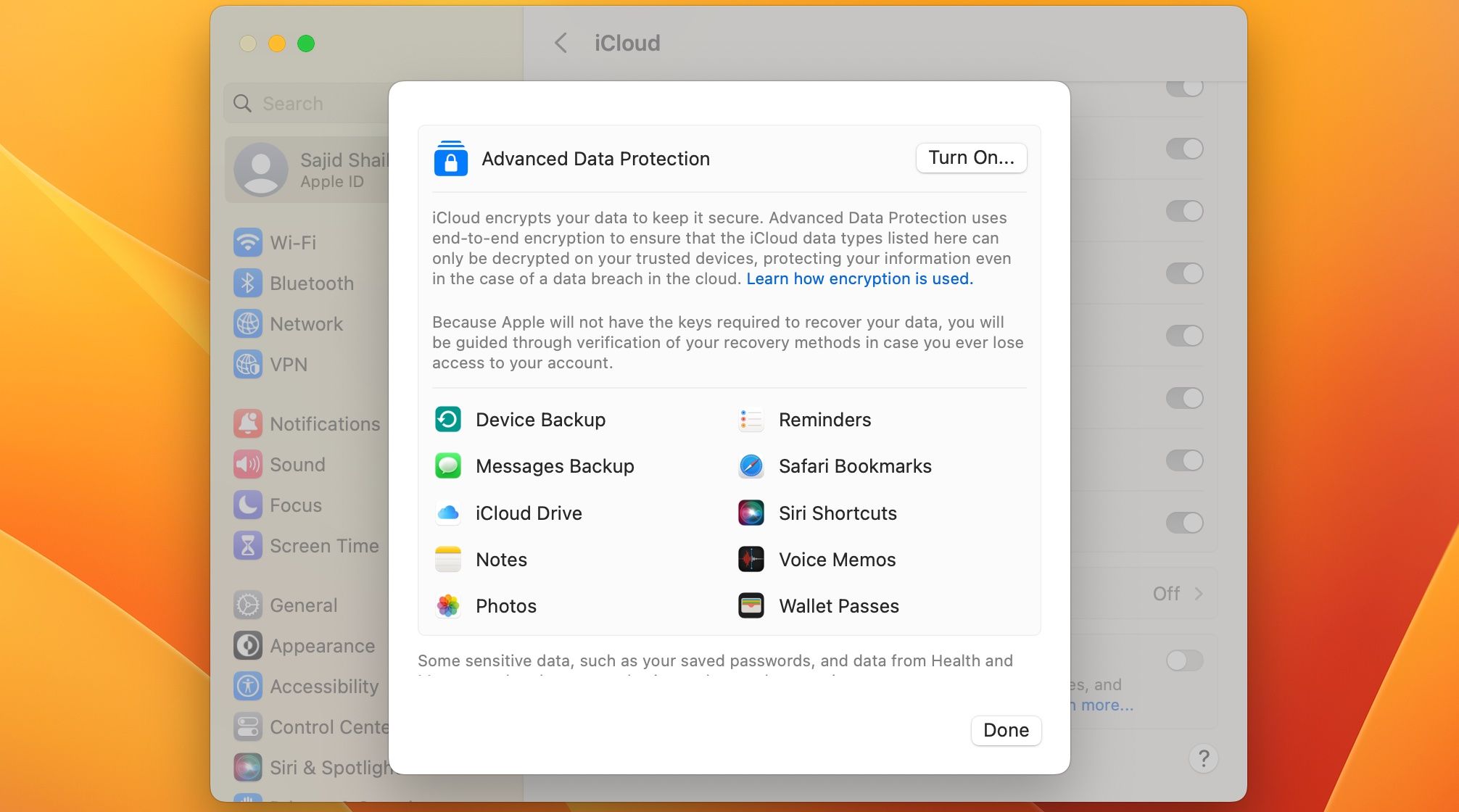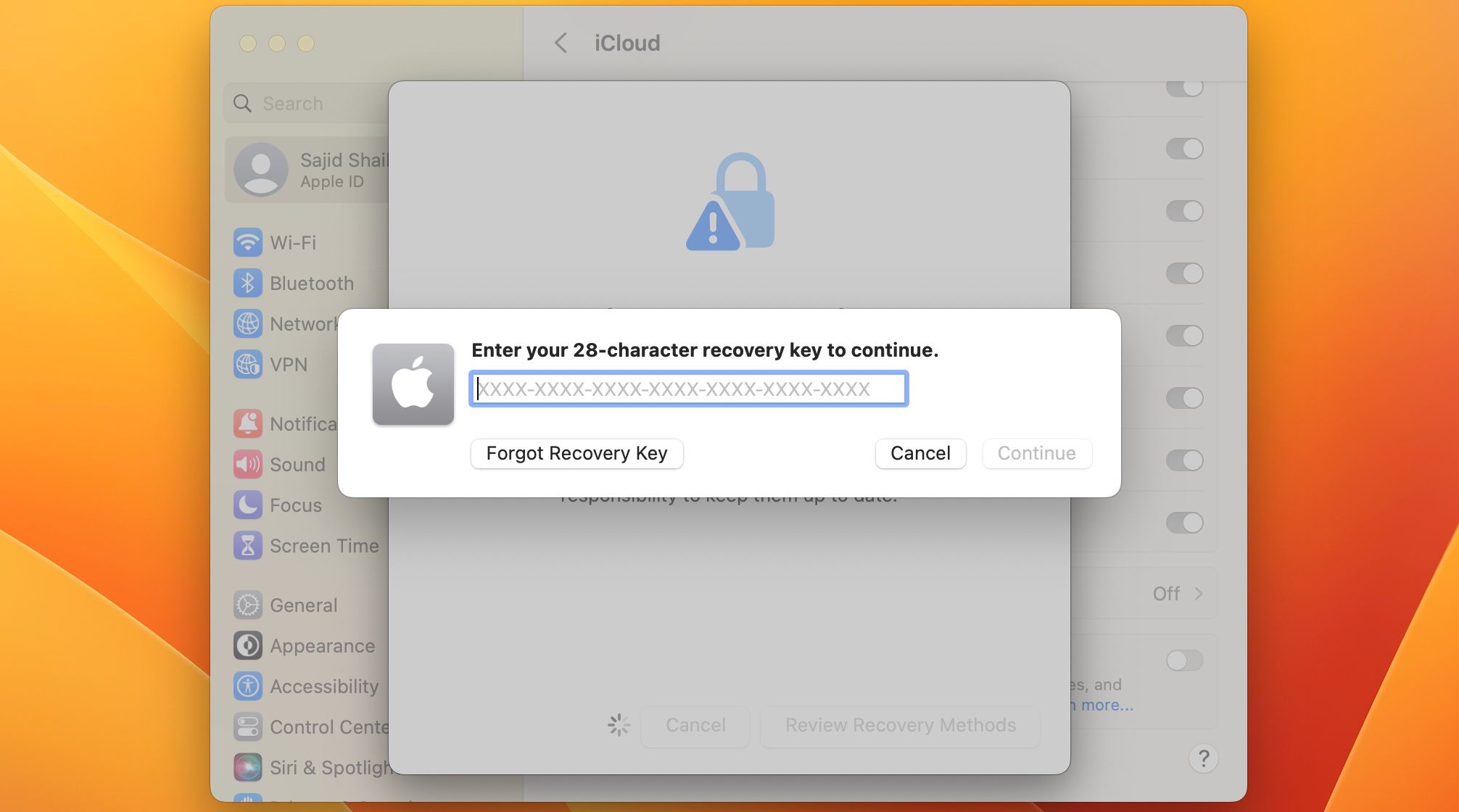Bảo vệ dữ liệu nâng cao cho iCloud là gì? (Và cách kích hoạt nó)
Apple coi trọng quyền riêng tư và iMessage là một phần của nó với mã hóa đầu cuối. Tuy nhiên, mức độ bảo mật tương tự không khả dụng trên iCloud.
May mắn thay, điều đó đã thay đổi với iOS 16.2, khi Apple giới thiệu “Bảo vệ dữ liệu nâng cao”, một cài đặt tùy chọn cho phép mã hóa đầu cuối trên các dịch vụ iCloud.
Nếu bạn bối rối về tính năng bổ sung này cho iOS, hãy đọc tiếp vì chúng tôi sẽ thảo luận ngắn gọn về tính năng Bảo vệ dữ liệu nâng cao cho iCloud và hướng dẫn bạn các bước để bật tính năng này.
Mục Lục
Bảo vệ dữ liệu nâng cao cho iCloud là gì?
Bảo vệ dữ liệu nâng cao cho iCloud là cài đặt tùy chọn cho phép mã hóa đầu cuối trên hầu hết dữ liệu iCloud của bạn. Do đó, khi dữ liệu iCloud rời khỏi thiết bị của bạn, không ai (kể cả Apple) có thể truy cập dữ liệu đó ngoại trừ bạn.
Chỉ bạn mới có quyền truy cập vào khóa cho phép bạn giải mã dữ liệu của mình. Ngay cả khi dữ liệu của bạn bị đánh cắp do vi phạm dữ liệu, kẻ trộm sẽ không thể giải mã dữ liệu đó nếu không có khóa riêng của bạn. Ngoài ra, khi dữ liệu của bạn được mã hóa theo cách này, Apple không thể cấp cho cơ quan có thẩm quyền quyền truy cập vào dữ liệu của bạn, đảm bảo tính bảo mật cho thông tin của bạn.
Bảo vệ dữ liệu nâng cao bao gồm những gì?
Apple đã và đang sử dụng mã hóa đầu cuối để mã hóa dữ liệu iMessage, Sức khỏe và Chuỗi khóa cũng như thông tin thanh toán của bạn. Mã hóa đầu cuối hiện khả dụng cho các danh mục iCloud sau, nhờ bổ sung Bảo vệ dữ liệu nâng cao:
- Sao lưu iCloud (Sao lưu tin nhắn và thiết bị)
- ổ iCloud
- ghi chú
- ảnh
- nhắc nhở
- Dấu trang Safari
- Phím tắt Siri
- Bản ghi nhớ giọng nói
- Thẻ ví
Vì vậy, để truy cập dữ liệu được đề cập ở trên, bạn phải có quyền truy cập vào khóa riêng của mình. Cần lưu ý rằng Bảo vệ dữ liệu nâng cao không khả dụng trong iCloud Mail, Danh bạ hoặc Lịch vì chúng yêu cầu tích hợp với các hệ thống lịch, danh bạ và email toàn cầu khác.
Yêu cầu đối với Bảo vệ dữ liệu nâng cao của iCloud
Tính năng Bảo vệ dữ liệu nâng cao của Apple hiện khả dụng trên các thiết bị sau:
- iPhone chạy iOS 16.2 trở lên
- iPad với iPadOS 16.2 trở lên
- Mac chạy macOS 13.1 Ventura hoặc mới hơn
- Apple Watch với watchOS 9.2 trở lên
- Apple TV với tvOS 16.2 trở lên
- HomePod chạy phiên bản 16.2
- PC Windows đã cài đặt iCloud cho Windows 14.1 trở lên
Ngoài các yêu cầu về phần cứng và phần mềm, bạn sẽ cần bật xác thực hai yếu tố cho ID Apple của mình, đặt mật khẩu hoặc mật mã trên thiết bị hoặc thiết lập khóa khôi phục trên thiết bị Apple của bạn. Bạn cũng sẽ cần ít nhất một liên hệ khôi phục để giúp bạn khôi phục dữ liệu iCloud bằng mã.
Hiện tại, tính năng này chỉ khả dụng ở Hoa Kỳ, nhưng Apple có kế hoạch tung ra tính năng này trên toàn cầu vào đầu năm 2023.
Cách bật Bảo vệ dữ liệu nâng cao cho iCloud
Bạn có thể bật Bảo vệ dữ liệu nâng cao cho tài khoản iCloud của mình sau khi bạn đã đáp ứng tất cả các yêu cầu. Vì quy trình này tương tự trên các thiết bị khác nên chúng tôi sẽ hướng dẫn bạn cách bật tính năng này trên iPhone, iPad và Mac.
Cách bật Bảo vệ dữ liệu nâng cao trên iPhone và iPad
Bạn có thể thiết lập Bảo vệ dữ liệu nâng cao từ ứng dụng Cài đặt trong iOS và iPadOS. Thực hiện theo các hướng dẫn đơn giản sau:
- Mở Cài đặt trên iPhone hoặc iPad của bạn và nhấn vào Tên ID Apple ở trên cùng.
- Hướng đến iCloud > Bảo vệ dữ liệu nâng cao.
- Vỗ nhẹ Bật bảo vệ dữ liệu nâng cao.
- Lựa chọn Xem lại các phương pháp khôi phục và nhập khóa khôi phục gồm 28 ký tự của bạn.
- Nhập mật khẩu của iPad hoặc iPhone của bạn khi được nhắc.
- Vỗ nhẹ Xong để kết thúc thiết lập.
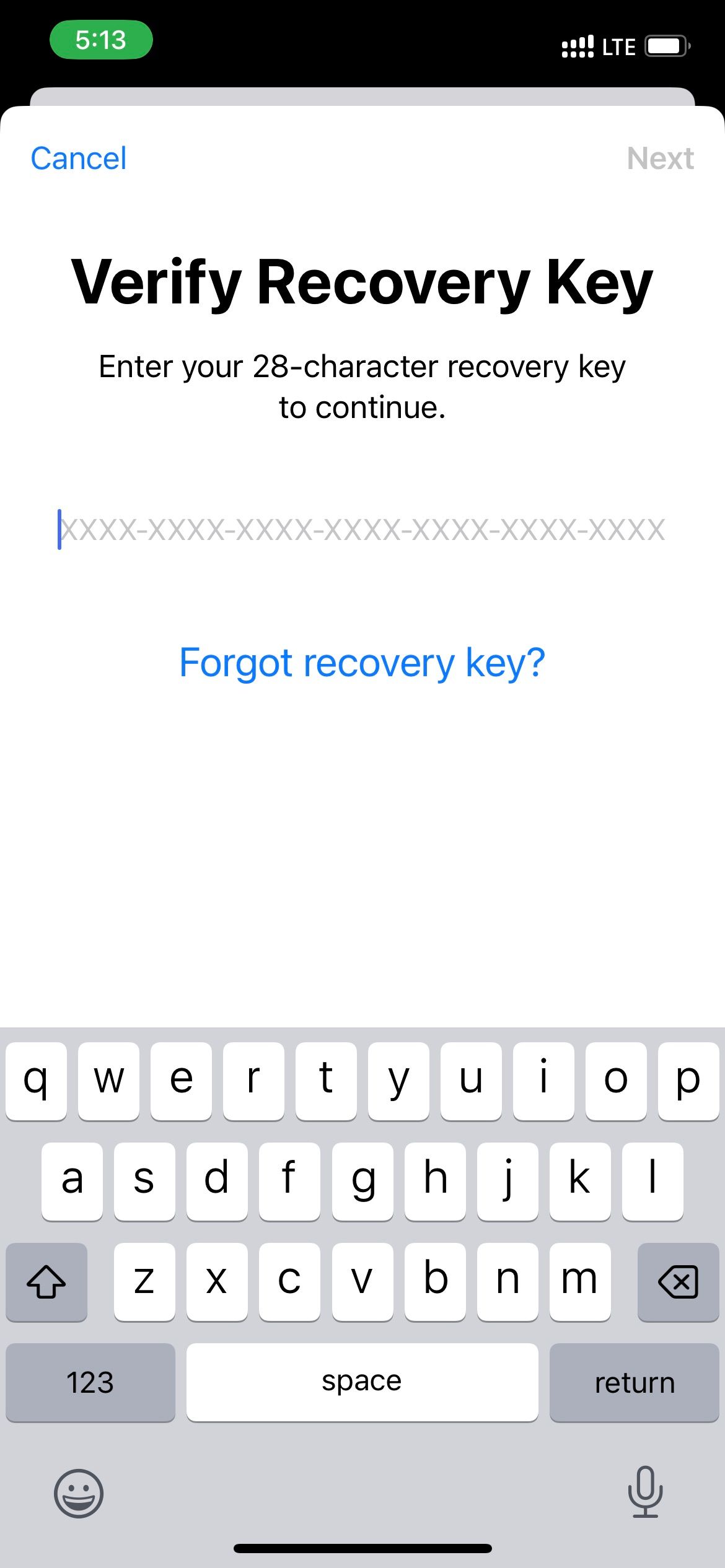
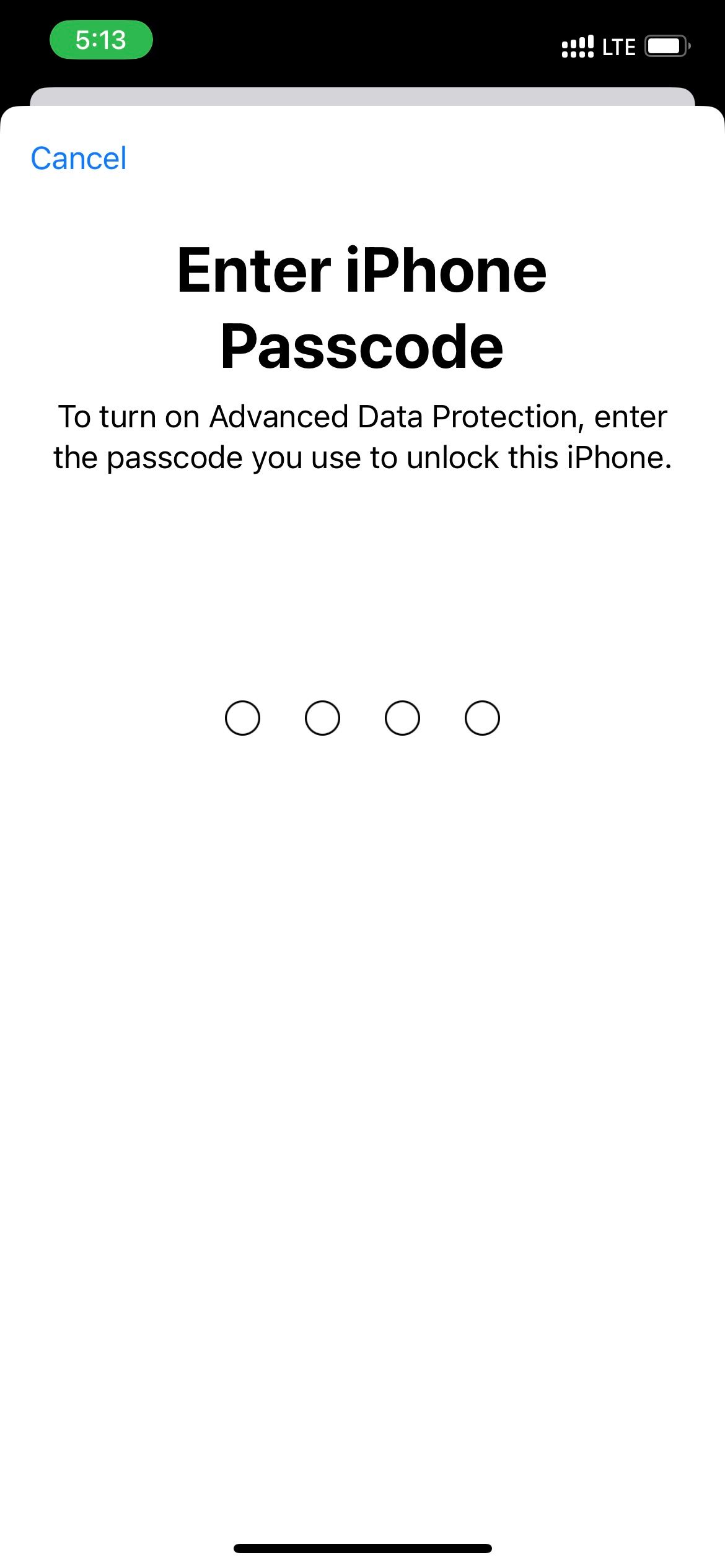
Khi quá trình thiết lập hoàn tất, Bảo vệ dữ liệu nâng cao sẽ được bật cho ID Apple của bạn.
Cách bật Bảo vệ dữ liệu nâng cao trên máy Mac
Việc thiết lập Bảo vệ dữ liệu nâng cao trên máy Mac cũng khá đơn giản. Đây là những gì bạn cần làm:
- Đi đến Cài đặt hệ thống > ID Apple > iCloud trên máy Mac của bạn.
- Cuộn xuống dưới cùng để tìm Bảo vệ dữ liệu nâng cao cài đặt. Nhấn vào nó.
- Bây giờ, bấm vào Bật bên cạnh Bảo vệ dữ liệu nâng cao.
- chọn Xem lại các phương pháp khôi phục tùy chọn và nhập khóa khôi phục gồm 28 ký tự của bạn trong cửa sổ tiếp theo.
- Nhập mật khẩu máy Mac của bạn nếu được hỏi và chạm vào Tiếp tục để kết thúc thiết lập.
Bảo vệ dữ liệu nâng cao sẽ được bật cho ID Apple của bạn khi bạn hoàn tất. Tương tự, bạn có thể bật tính năng này trong cài đặt Apple ID trên các thiết bị khác. Ngoài ra, bạn chỉ phải bật nó trên một trong các thiết bị của mình vì cài đặt sẽ đồng bộ hóa trên tất cả các thiết bị Apple của bạn đã đăng nhập vào cùng một tài khoản.
Bảo mật dữ liệu của bạn với bảo vệ dữ liệu nâng cao
Hầu hết chúng ta đều biết Apple rất coi trọng quyền riêng tư của người dùng và Bảo vệ dữ liệu nâng cao là một bước tiến lớn theo đúng hướng. Tốt nhất là kích hoạt nó để giữ các bản sao lưu iCloud của bạn và các dữ liệu có giá trị khác hoàn toàn riêng tư.
Bảo vệ dữ liệu nâng cao chỉ là một trong nhiều tính năng hướng đến quyền riêng tư mà Apple mang đến. Bạn cũng có thể nâng cao quyền riêng tư của mình trên iPhone và iPad bằng cách thay đổi một số cài đặt.